Acara
Bergabunglah dengan kami di FabCon Vegas
31 Mar, 23 - 2 Apr, 23
Acara utama yang dipimpin komunitas Microsoft Fabric, Power BI, SQL, dan AI. 31 Maret hingga 2 April 2025.
Daftar hari iniBrowser ini sudah tidak didukung.
Mutakhirkan ke Microsoft Edge untuk memanfaatkan fitur, pembaruan keamanan, dan dukungan teknis terkini.
Topik ini mencakup berbagai cara untuk menggunakan pengalaman pencarian tingkat lanjut.
Bila administrator mengaktifkan pengalaman pencarian tingkat lanjut modern, administrator dapat mencari baris dan membuat tampilan pribadi dalam aplikasi. Tergantung pada cara pencarian disiapkan untuk aplikasi Anda, pengalaman pencarian mungkin terlihat sedikit berbeda. Administrator Anda dapat mengaktifkan pencarian Dataverse atau menonaktifkannya.
Untuk memulai pencarian, pilih salah satu dari berikut ini:
Pencarian Dataverse diaktifkan: Jika administrator telah mengaktifkan pencarian Dataverse, Anda akan melihat bilah pencarian di bagian atas. Pilih kotak pencarian, lalu pilih Cari baris dalam tabel menggunakan filter tingkat lanjut untuk melihat daftar tabel yang dapat dipilih.
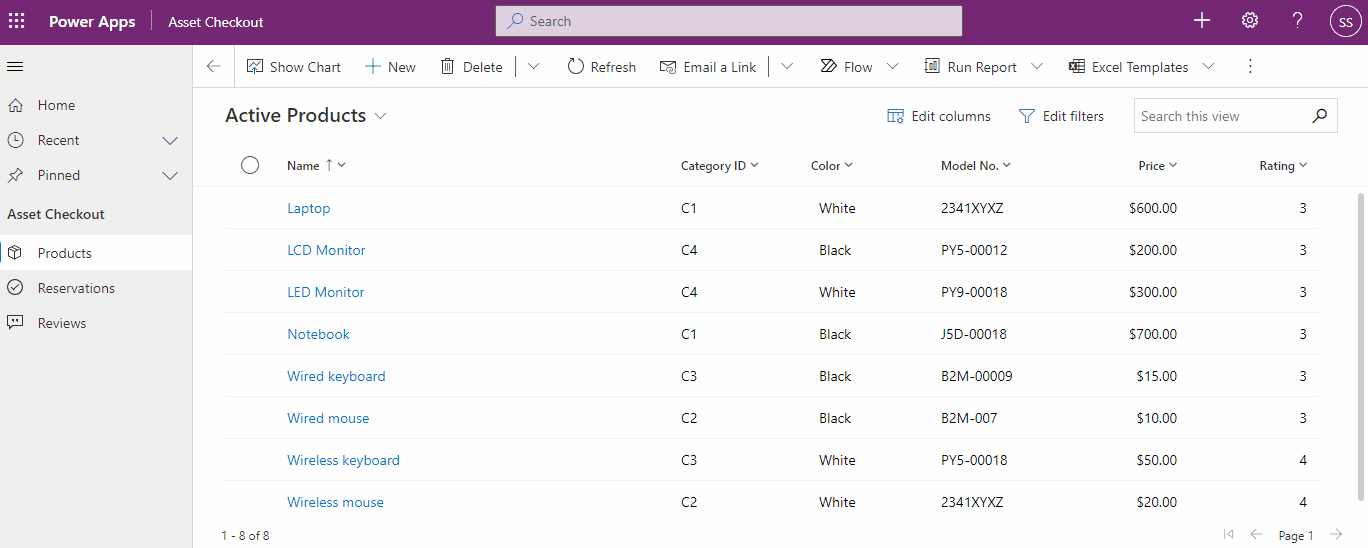
Tip
Pencarian untuk baris dalam tabel menggunakan pilihan filter tingkat lanjut akan ditampilkan di bagian bawah menu drop-down pencarian, hanya bila Anda belum memasukkan istilah pencarian. Setelah mulai mengetik, Anda akan melihat hasil untuk istilah pencarian, dengan pilihan untuk melihat hasil pencarian lainnya.
Pencarian Dataverse dinonaktifkan: Jika administrator anda belum mengaktifkan pencarian Dataverse, maka Anda akan melihat tombol Pencarian dan tombol Pencarian Tingkat Lanjut ![]() di bilah perintah. Pilih tombol Pencarian Tingkat Lanjut, untuk melihat daftar tabel yang dapat dipilih.
di bilah perintah. Pilih tombol Pencarian Tingkat Lanjut, untuk melihat daftar tabel yang dapat dipilih.
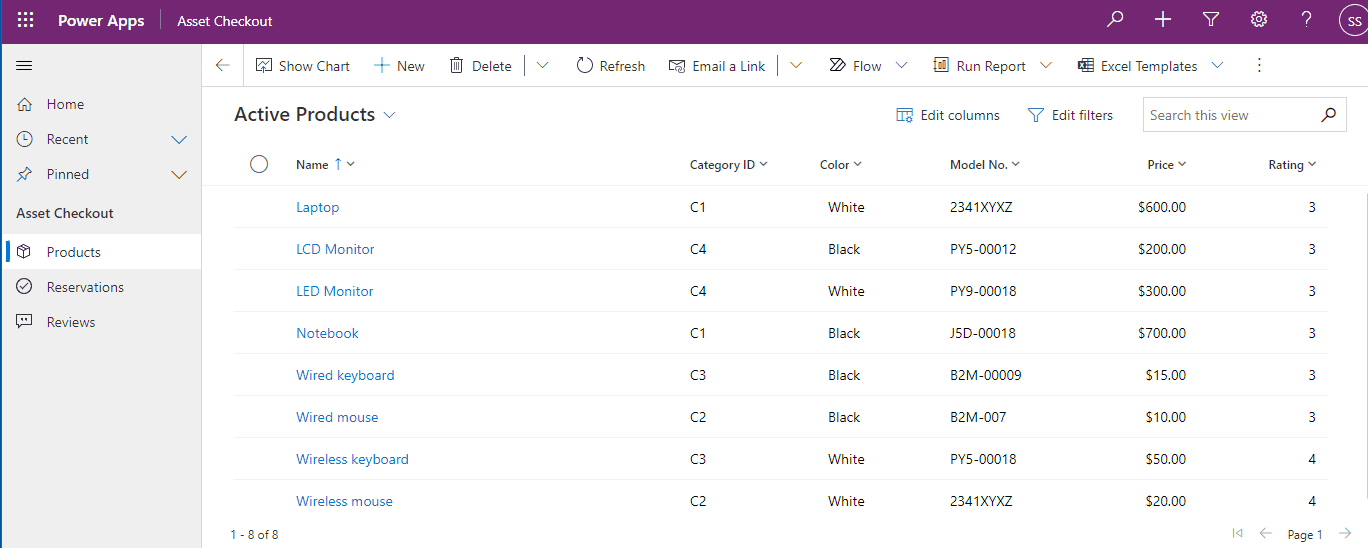
Pilih tabel, lalu pilih Lanjutkan untuk mengakses tabel. Tabel di filter harus memenuhi persyaratan berikut:
Diaktifkan untuk Antarmuka Terpadu
Valid untuk pencarian tingkat lanjut
Anda akan dinavigasi ke halaman kisi tabel, dengan tampilan default untuk tabel yang dipilih dan baris yang ditampilkan di kisi hanya baca. Panel Edit Filter akan terbuka, sehingga Anda dapat memfilter data pada tabel tersebut. Untuk informasi lebih lanjut, lihat membuat dan mengelola tampilan pribadi untuk tabel tersebut.
Untuk informasi lebih lanjut tentang membuat dan mengelola tampilan sistem, lihat Membuat dan mengedit tampilan publik atau sistem.
Jika administrator belum mengaktifkan pengalaman pencarian tingkat lanjut modern, Anda dapat menemukan baris yang diinginkan menggunakan pilihan pencarian Pencarian Tingkat Lanjut yang lama. Anda juga dapat menggunakan Pencarian Tingkat Lanjut untuk menyiapkan data yang akan diekspor ke Office Excel sehingga Anda dapat menganalisis, meringkas, atau melakukan agregat data, atau membuat PivotTable untuk melihat data dari berbagai perspektif.
Catatan
Untuk menggunakan pencarian tingkat lanjut modern dalam aplikasi berdasarkan model, lihat Membuat dan mengelola tampilan pribadi pada halaman kisi .
Pilih tombol pencarian tingkat lanjut ![]() di bilah perintah.
di bilah perintah.
Tentukan pencarian.
Dalam daftar Cari, pilih jenis baris.
Pilih Pilih untuk menentukan kriteria pencarian: kolom (misalnya, Nama Akun atau Kota), operator relasi kueri (bagian dari ekspresi, misalnya "sama dengan" atau "berisi" yang menentukan cara kolom yang ditetapkan dibandingkan dengan nilai.), dan nilai yang akan dicari (misalnya, "Seattle" atau "Email").
Anda dapat memilih kolom dari jenis baris saat ini atau dari baris terkait. Contohnya, akun mungkin memiliki banyak baris kontak yang terkait.
Di bagian bawah daftar Pilih, bagian Terkait akan menampilkan jenis baris terkait. Misalnya, sebagian besar baris rekaman memiliki jenis baris Catatan terkait. Untuk memilih kolom dari jenis baris terkait, pilih kolom, lalu tautan Pilih akan ditampilkan.
Tentukan kolom yang akan disertakan dalam hasil pencarian.
Pilih Edit kolom, lalu pilih Tambah kolom.
Pilih jenis baris berisi kolom yang akan ditambahkan.
Pilih kolom yang akan ditambahkan, lalu pilih OK.
Tentukan susunan urutan.
Pilih Edit kolom.
Pilih Konfigurasikan Penyortiran.
Tentukan kolom yang akan diurutkan, tentukan susunan pengurutan, lalu pilih OK.
Pilih OK.
Pilih Hasil.
Untuk menyimpan hasil, pilih Simpan Sebagai dan beri nama tampilan yang telah disesuaikan.
Sebelum Anda dapat membagikan tampilan pribadi, harus disimpan.
Pilih tombol Pencarian Tingkat Lanjut di bilah perintah.
Pada tab Pencarian Tingkat Lanjut, pilih Tampilan Tersimpan.
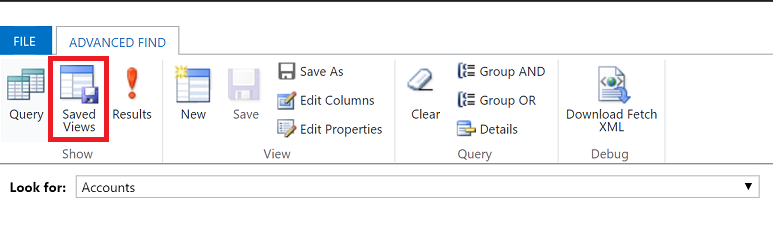
Dari daftar tampilan tersimpan, pilih tampilan, lalu pilih Bagikan.
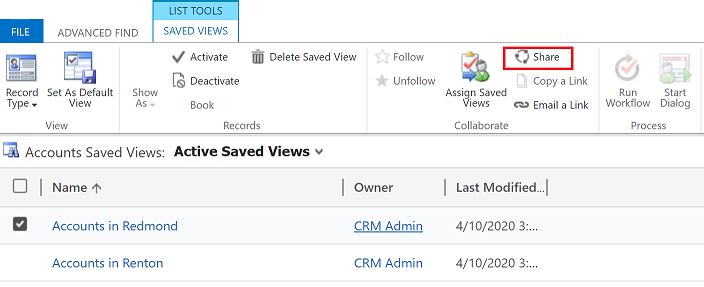
Dalam layar Bagikan tampilan tersimpan, pilih Tambahkan Pengguna/Tim.
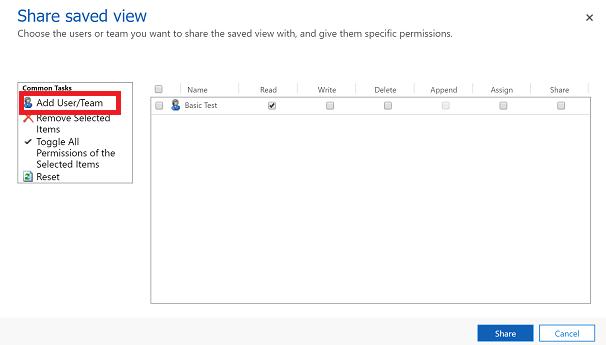
Gunakan pencarian untuk mencari pengguna atau tim yang ingin Anda bagikan tampilan.
Ketika Anda menemukan pengguna atau tim, pilih nama, lalu pilih Pilih, lalu Tambahkan.
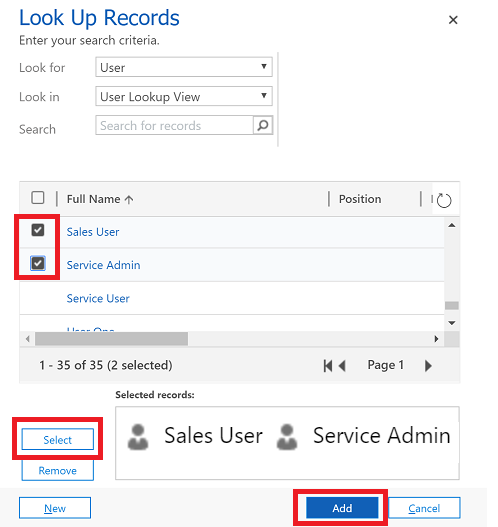
Pilih setiap izin pengguna, lalu pilih Bagikan.
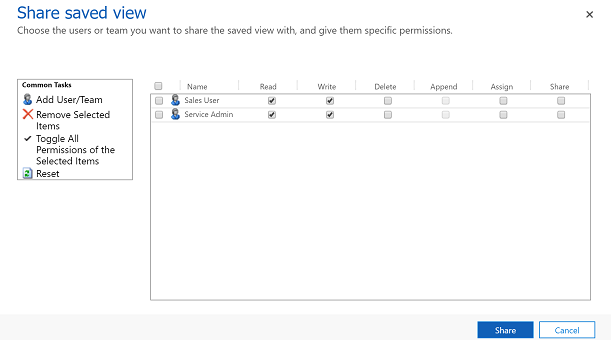
Pilih tombol Pencarian Tingkat Lanjut di bilah perintah.
Pada tab Pencarian Tingkat Lanjut, pilih Tampilan Tersimpan.
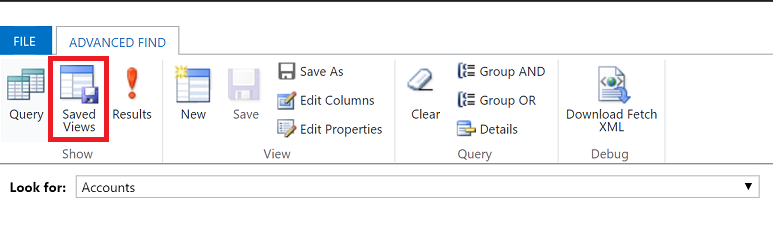
Dari daftar tampilan tersimpan, pilih tampilan yang akan dihapus, lalu pilih Hapus Tampilan Tersimpan.
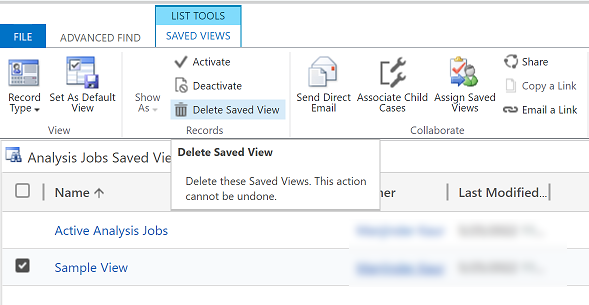
Catatan
Apa bahasa dokumentasi yang Anda inginkan? Lakukan survei singkat. (perlu diketahui bahwa survei ini dalam bahasa Inggris)
Survei akan berlangsung kurang lebih selama tujuh menit. Tidak ada data pribadi yang dikumpulkan (pernyataan privasi).
Acara
Bergabunglah dengan kami di FabCon Vegas
31 Mar, 23 - 2 Apr, 23
Acara utama yang dipimpin komunitas Microsoft Fabric, Power BI, SQL, dan AI. 31 Maret hingga 2 April 2025.
Daftar hari ini